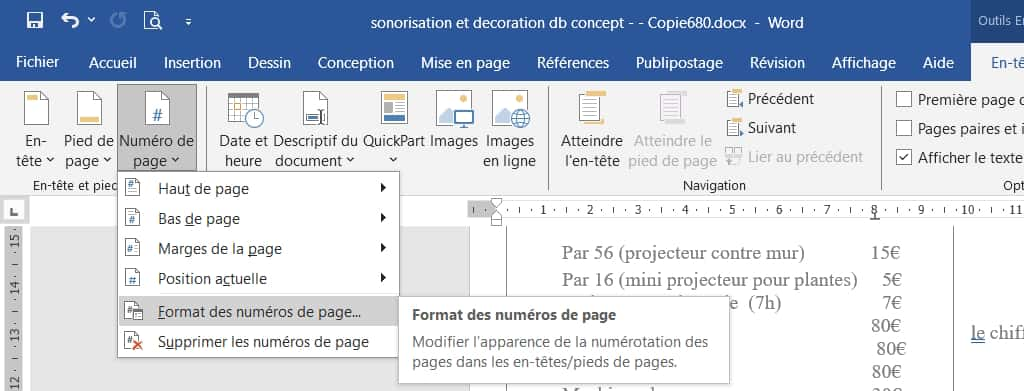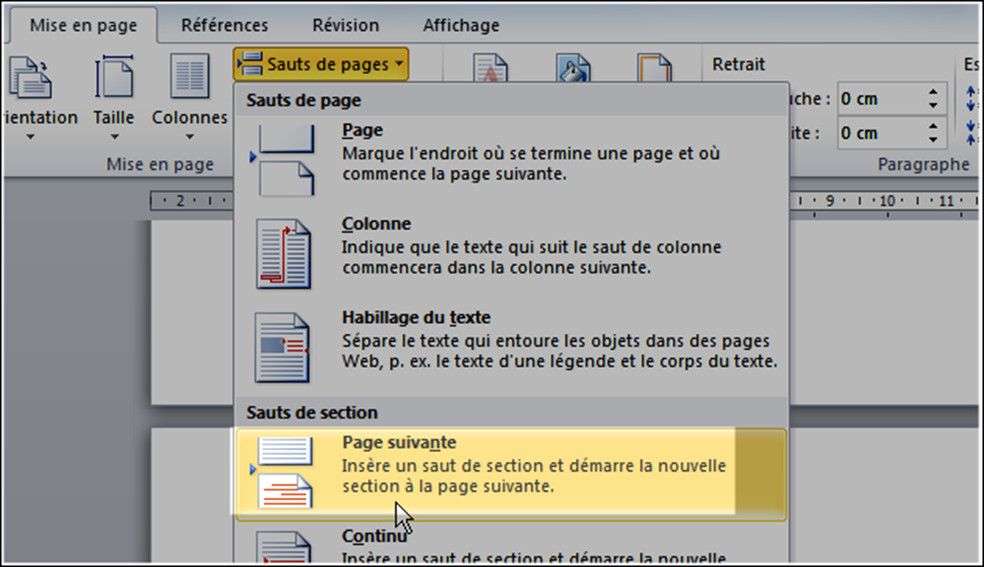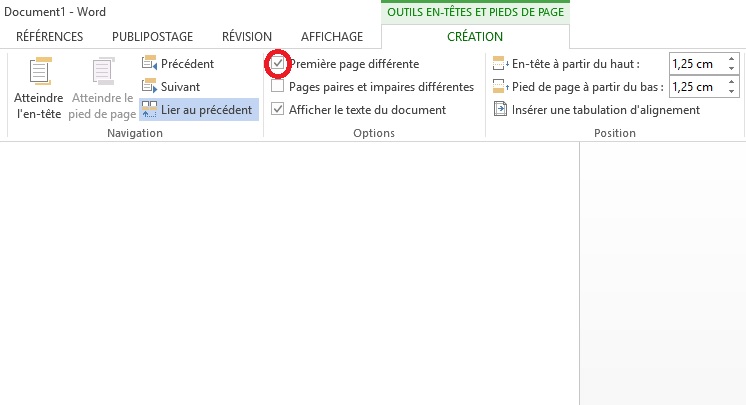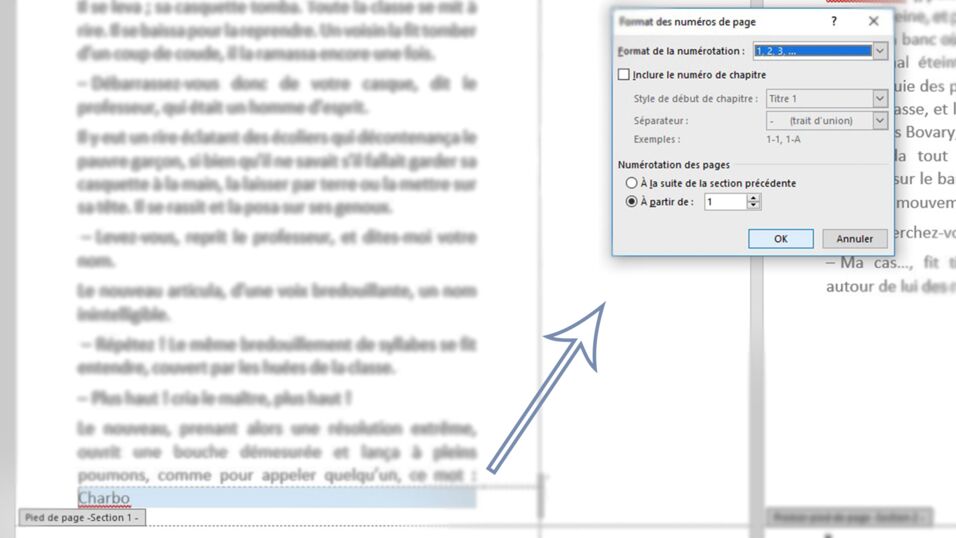Commencer Numérotation Après Page De Garde Word

Salut tout le monde ! Vous est-il déjà arrivé de créer un document Word magnifique avec une page de garde au top, mais de vous arracher les cheveux en essayant de faire démarrer la numérotation à la page suivante ? Croyez-moi, on est tous passés par là ! Et vous savez quoi ? C'est moins compliqué qu'il n'y paraît. C'est un peu comme apprendre à faire du vélo : une fois qu'on a compris l'astuce, on se demande comment on a pu galérer avant.
Pourquoi on veut zapper la page de garde ?
Alors, pourquoi s'embêter à ne pas numéroter la page de garde ? Eh bien, imaginez un peu : un rapport sérieux, une thèse, un mémoire… On ne veut pas casser l'élégance de cette première page avec un simple "1" qui traîne en bas, n'est-ce pas ? C'est comme mettre des baskets avec une robe de soirée. Techniquement possible, mais... discutable. La page de garde, c'est la vitrine de votre travail, elle mérite d'être impeccable. On préfère généralement que la numérotation commence au sommaire, à l'introduction, ou au premier chapitre. Bref, là où le "vrai" contenu débute.
La méthode facile (mais faut la connaître!)
La solution ? Elle se résume à utiliser des sauts de section. Quoi, des sauts de section ? Ça sonne compliqué, non ? Détrompez-vous ! C'est un peu comme créer des "zones" distinctes dans votre document. On va donc créer une zone pour la page de garde, et une autre pour le reste du document. Comme séparer le salon de la cuisine, voyez ?
Voici les étapes, pas à pas :
- Insérer un saut de section : Placez votre curseur juste après la fin de votre page de garde. Allez dans l'onglet "Mise en page" (ou "Disposition" selon votre version de Word), puis cliquez sur "Sauts de page". Choisissez "Saut de section : Page suivante".
- Désactiver la liaison au pied de page précédent : Double-cliquez dans la zone de pied de page de la deuxième section (celle où vous voulez commencer la numérotation). Dans l'onglet "En-tête et pied de page" qui apparaît, désélectionnez l'option "Lier au précédent". C'est crucial ! Si vous ne faites pas ça, toute modification que vous ferez dans une section se répercutera dans l'autre. Un peu comme un écho qui se répète sans fin... pas top !
- Insérer le numéro de page : Toujours dans l'onglet "En-tête et pied de page", cliquez sur "Numéro de page". Choisissez l'emplacement où vous voulez que vos numéros apparaissent (en bas à droite, en haut au centre, etc.).
- Formater le numéro de page : Maintenant, il faut dire à Word de commencer à "1" (ou à tout autre chiffre que vous voulez) dans cette section. Cliquez à nouveau sur "Numéro de page" puis sur "Format des numéros de page". Dans la fenêtre qui s'ouvre, cochez la case "A partir de" et indiquez "1" (ou le chiffre de votre choix).
Et voilà le travail !
Et hop ! Normalement, votre page de garde n'est pas numérotée, et la numérotation commence bien à "1" (ou au numéro que vous avez choisi) à la page suivante. Facile, non ? Avouez qu'on en a fait tout un plat pour rien ! C'est un peu comme essayer de déchiffrer un code secret alors que la réponse était juste sous nos yeux.
Si vous rencontrez des difficultés, n'hésitez pas à revenir sur ces étapes, ou à chercher des tutoriels vidéo en ligne. Il y en a plein, et ils peuvent être très utiles. Mais surtout, ne vous découragez pas ! Une fois que vous aurez maîtrisé cette technique, vous vous sentirez comme un véritable ninja de Word. Et vous pourrez impressionner tous vos amis avec votre maîtrise des sauts de section. Qui aurait cru que c'était si fun ?!